
카테고리 관리의 중요성
비슷한 주제의 콘텐츠를 효율적으로 관리할 수 있는 카테고리 관리는 반드시 중요합니다.
많은 노출을 위해서는 자신의 블로그 주제와 카테고리, 글 내용이 매칭이 되는 게 중요하다고 합니다.
카테고리 정리는 자신의 글을 분류하고 나누는데 큰 도움이 되고, 사용자 입장에서도 빠르게 원하는 글을 찾을 수 있습니다.
티스토리의 카테고리 기능
티스토리의 카테고리는 상위/하위 2단 구조로 설정해 이용할 수 있습니다.
블로그 관리의 [콘텐츠] - [카테고리 관리]로 이동한 후 새로운 카테고리를 추가하거나, 기존에 생성한 카테고리를 수정 혹은 삭제하여 관리할 수 있으니 아래 내용을 참고하신 후 이용하시면 좋습니다.
#카테고리 추가하기
1) 카테고리 목록 하단의 '+ 카테고리 추가'를 클릭한 후 카테고리 이름을 입력해 상위 카테고리를 만들 수 있습니다.
2) 상위 카테고리에 하위 카테고리를 추가하고 싶다면 상위 카테고리에 마우스를 올렸을 때 표시되는 '추가'를 클릭한 후 생성할 카테고리 이름을 입력하시면 됩니다.
3) 카테고리를 추가 했다면 주제를 선정해 주제에 맞는 글을 작성할 수 있습니다.
4) 카테고리를 추가 했다면 반드시 하단의 [변경사항 저장]을 눌러주세요

#카테고리 수정하기
카테고리 이름을 수정하려면 기존의 카테고리에 마우스를 올렸을 때 표시되는 '수정'을 클릭한 후 바꾸고 싶은 카테고리 이름을 입력하시면 됩니다.

#카테고리 관리
자신의 카테고리에 대한 공개여부, 대표 이미지, 소개 글을 작성할 수 있습니다.

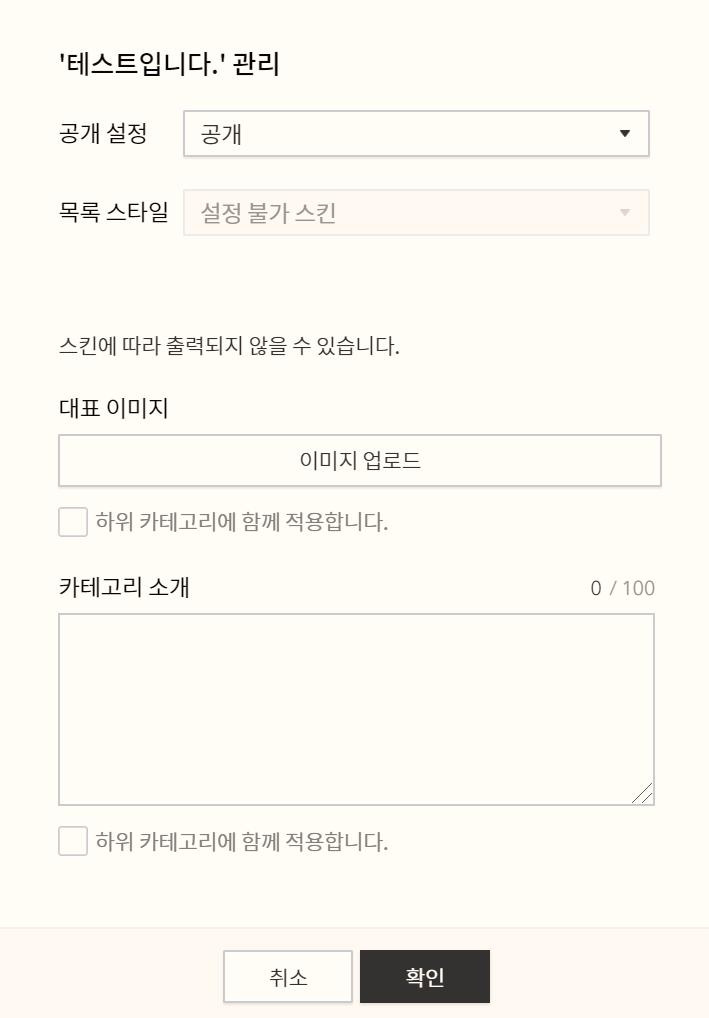
#카테고리 순서 변경하기
카테고리는 상위/하위 구분없이 변경하실 수 있으며 홀더에 마우스 클릭 후 드래그 앤 드롭으로 원하는 위치로 옮기시면 됩니다.
드래그 앤 드롭으로 상위와 하위 위치도 변경할 수 있습니다.

#카테고리 삭제하기
카테고리에 마우스를 올렸을 때 표시되는 '삭제'를 클릭하면 해당 카테고리를 삭제할 수 있습니다.
다만 하위 카테고리가 있거나 글이 들어있는 카테고리는 삭제되지 않습니다.

카테고리에 대한 구체적인 설정
자신의 블로그에 대한 카테고리를 만들어 저장한 후 하단에 카테고리 설정 창이 있습니다.
카테고리명은 자신의 블로그 카테고리 명 글자를 조절할 수 있는 기능입니다.
카테고리별 글자수 표시 여부, 새 글발행 여부 표시 등 관련 기능을 이용할 수 있습니다.
#카테고리명이 20글자 표시 + 카테고리별 글 수 표시 + 새 글 발행 여부 표시


#카테고리명이 10글자 표시 + 카테고리별 글 수 표시 안함 + 새 글 발행 여부 표시 안 함


해당 내용에 대해서는 아래 페이지에서 티스토리 운영 가이드라인이 있으니 반드시 참고하시면 좋습니다.
https://jeongyoon.tistory.com/336
★ 티스토리와 애드핏 초보자 가이드
티스토리, 애드핏 초보자 가이드 해당 페이지는 티스토리와 애드핏 초보자를 위한 가이드 글 목차로써 많은 블로그 초보자들이 이용하기에 반드시 필요한 항목이라 생각되어 정리하게 되었습니다. 각 문서 제목과..
jeongyoon.tistory.com
마무리
체계적인 카테고리 관리는 블로그의 완성도를 높이는데 도움이 됩니다.
관련 글
https://notice.tistory.com/601
카테고리 관리 방법 안내
비슷한 주제의 콘텐츠를 효율적으로 관리할 수 있도록 티스토리는 카테고리를 제공하는데요. 티스토리의 카테고리는 상위와 하위로 나뉜 2단 구조로 다양하게 설정해 이용할 수 있습니다. 블로그 관리의 콘텐츠 >..
notice.tistory.com
자료가 마음에 드셨다면, 하단부 공감 버튼 꾸욱~ 눌러주세요



